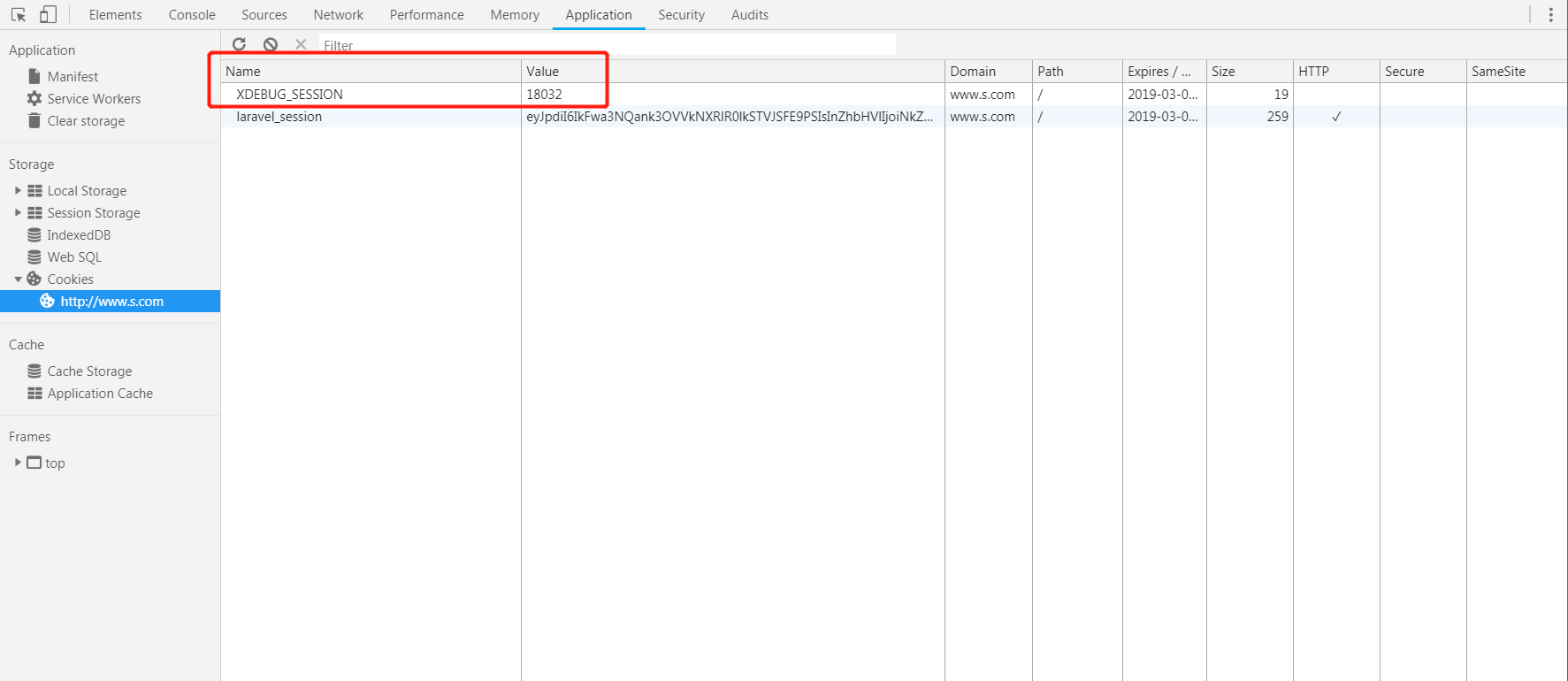在这里先吐槽一下,感觉PHP配置debug起来比较麻烦,不如Java的来的简单,对新手还是比较费劲的一件事情。
环境
phpstorm2018.3
phpstudy2018
php7.2.10-nts(phpstudy中自带的)
nginx1.11(phpstudy中自带的)
laravel5.6
chrome浏览器
Windows7 64位 旗舰版
一、配置php.ini
1.添加xdebug扩展
phpstudy中的7版本以上的php默认是不带xdebug扩展的需要自己去下载,访问 https://xdebug.org/download.php 选择对应的版本,这里选择下载32位的。
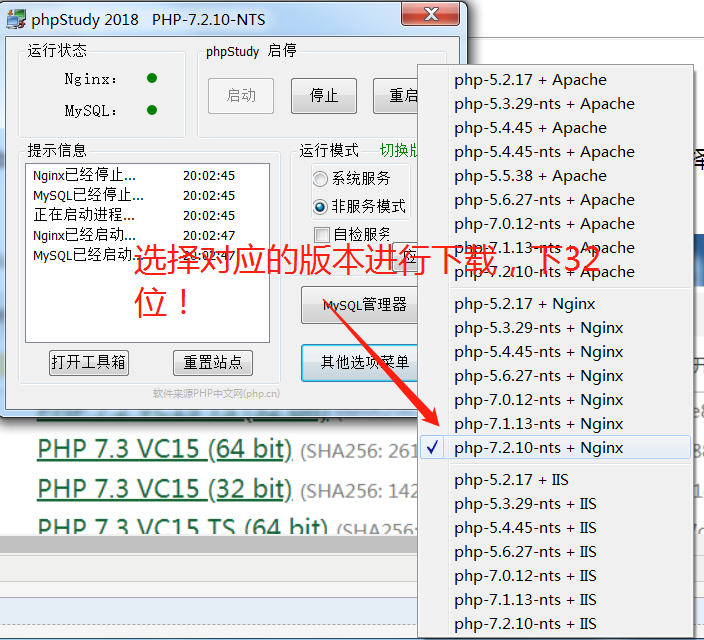
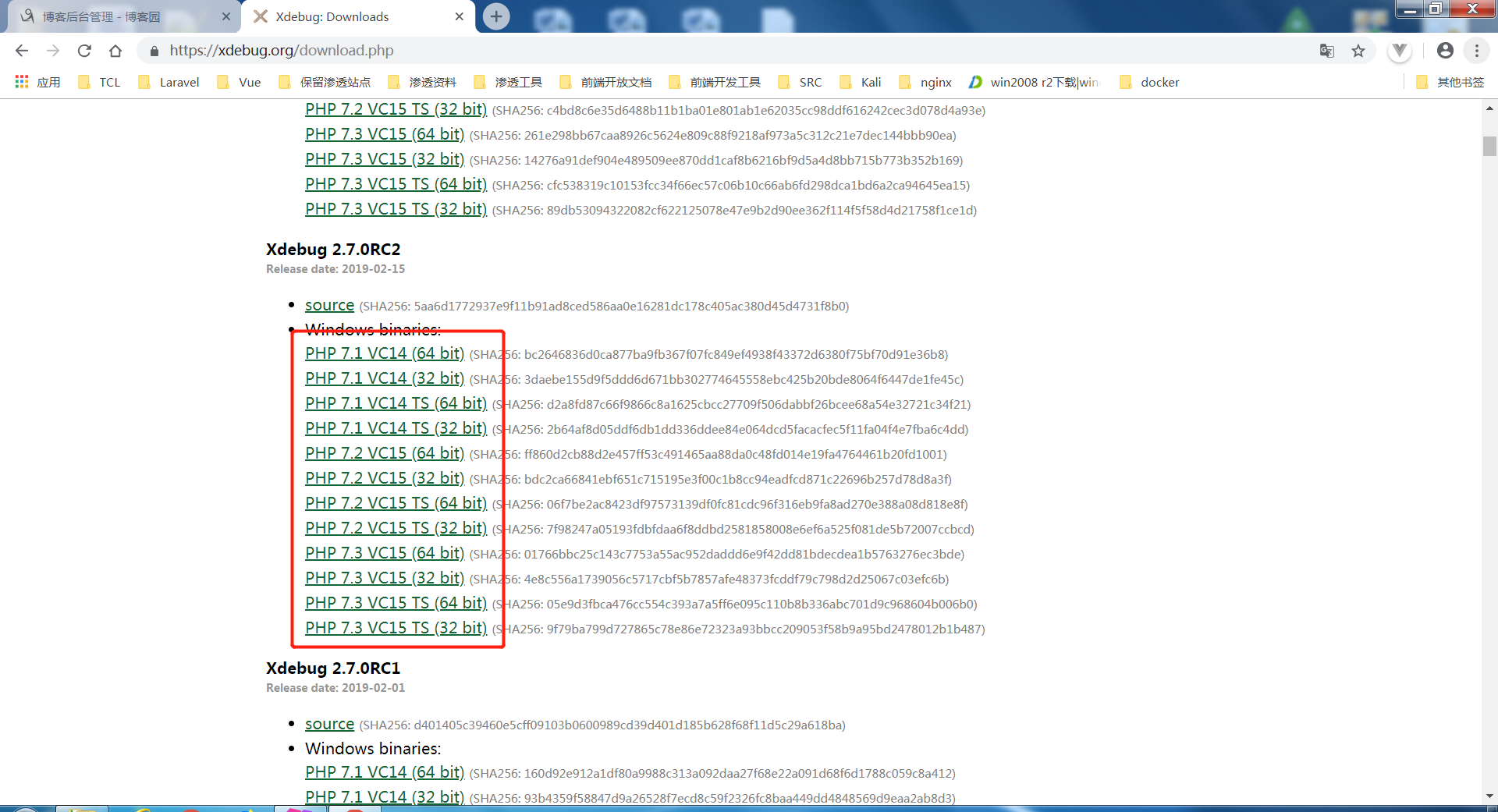
将下载好后的文件拷贝到php目录下的ext目录
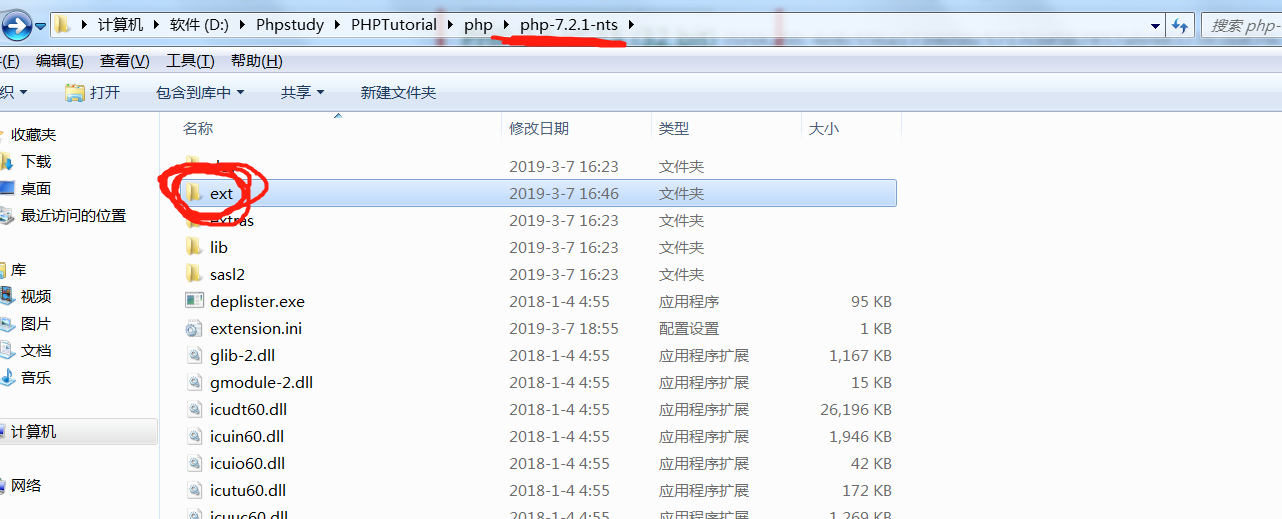
2.配置php.ini配置文件
找到对应版本的php.ini文件 ,注意你当前phpstudy上使用的是哪个php版本就找到哪个目录下的php.ini。
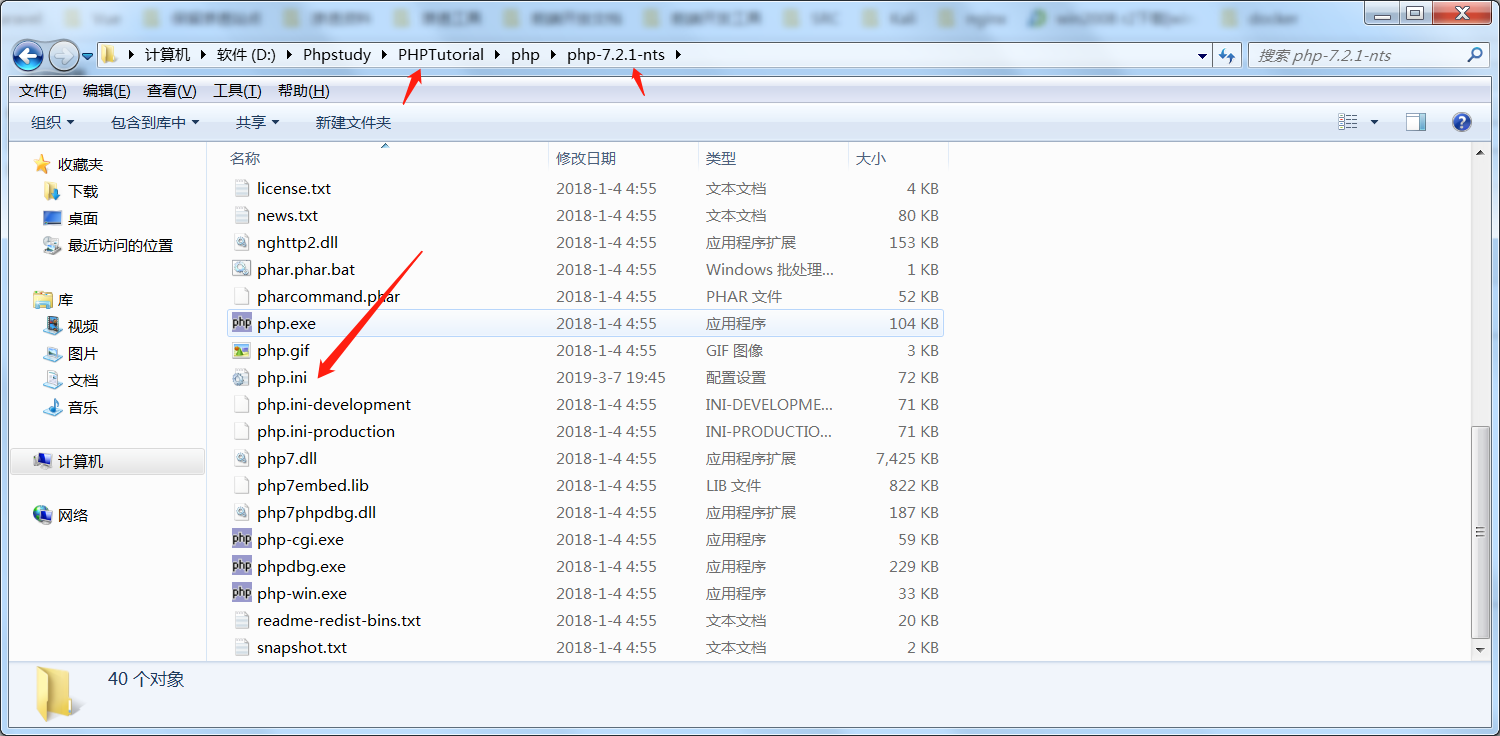
添加xdebug扩展
1 [XDebug]
2 xdebug.profiler_output_dir="D:\Phpstudy\PHPTutorial\tmp\xdebug" #这里的路径改成你自己对应的路径
3 xdebug.trace_output_dir="D:\Phpstudy\PHPTutorial\tmp\xdebug" #这里的路径改成你自己对应的路径
4 xdebug.idekey=PHPSTORM #这里随便填,不过需要记住,后面要用
5 xdebug.remote_enable=1
6 xdebug.remote_host=127.0.0.1 #这里照填,如果想更深入的理解该配置项,建议百度搜索一下
7 xdebug.remote_port=9100 #端口填9100,后面要用到
8 xdebug.profiler_enable=1
9 xdebug.remote_log = "D:\Phpstudy\PHPTutorial\tmp\xdebug.log" #这里填写你自己对应的路径
10 zend_extension="D:\Phpstudy\PHPTutorial\php\php-7.2.1-nts\ext\php_xdebug-2.7.0RC2-7.2-vc15-nts.dll" #这里请填写刚刚下载的xdebug.dll的文件路径
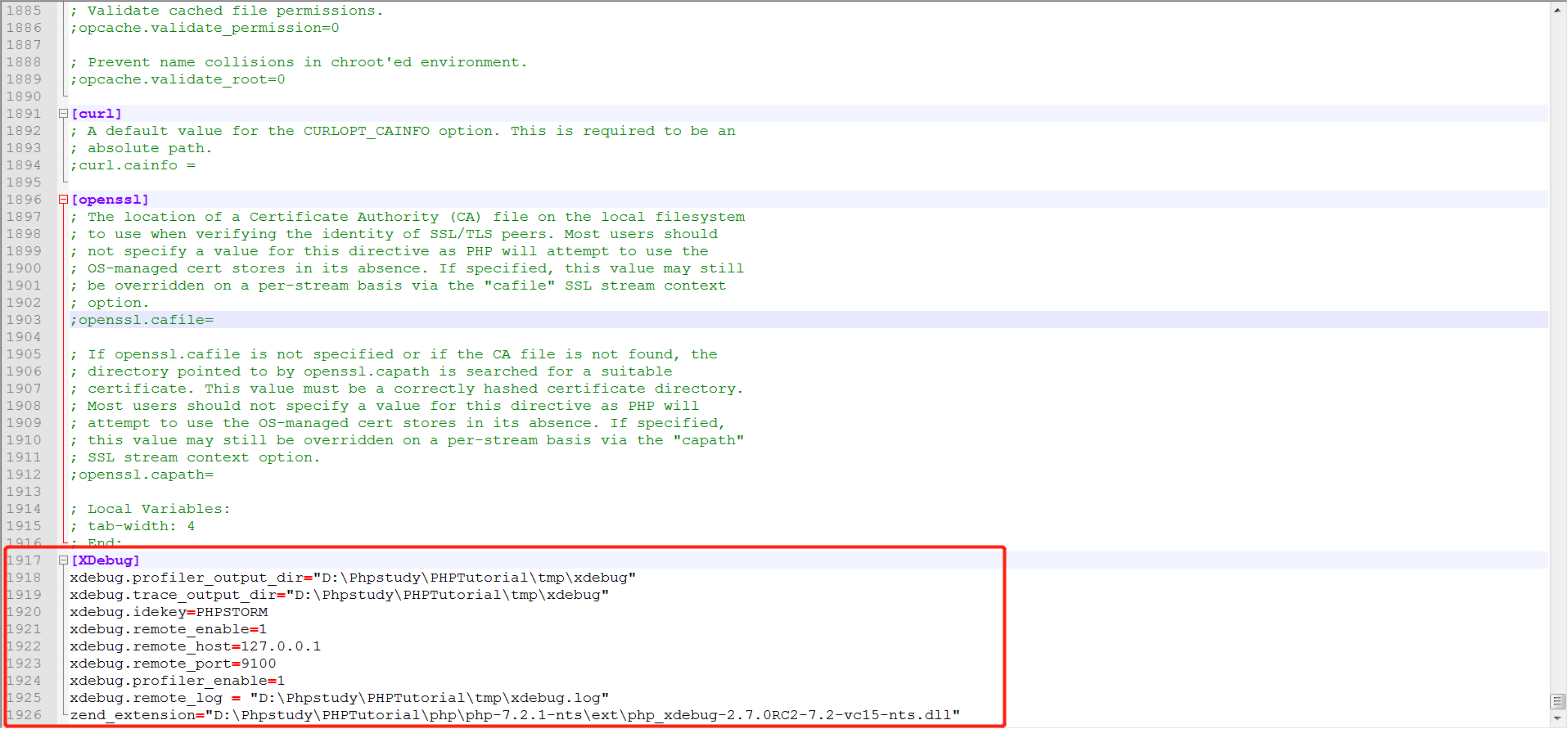
保存文件,在phpstudy上重启服务,检查xdebug是否开启成功。
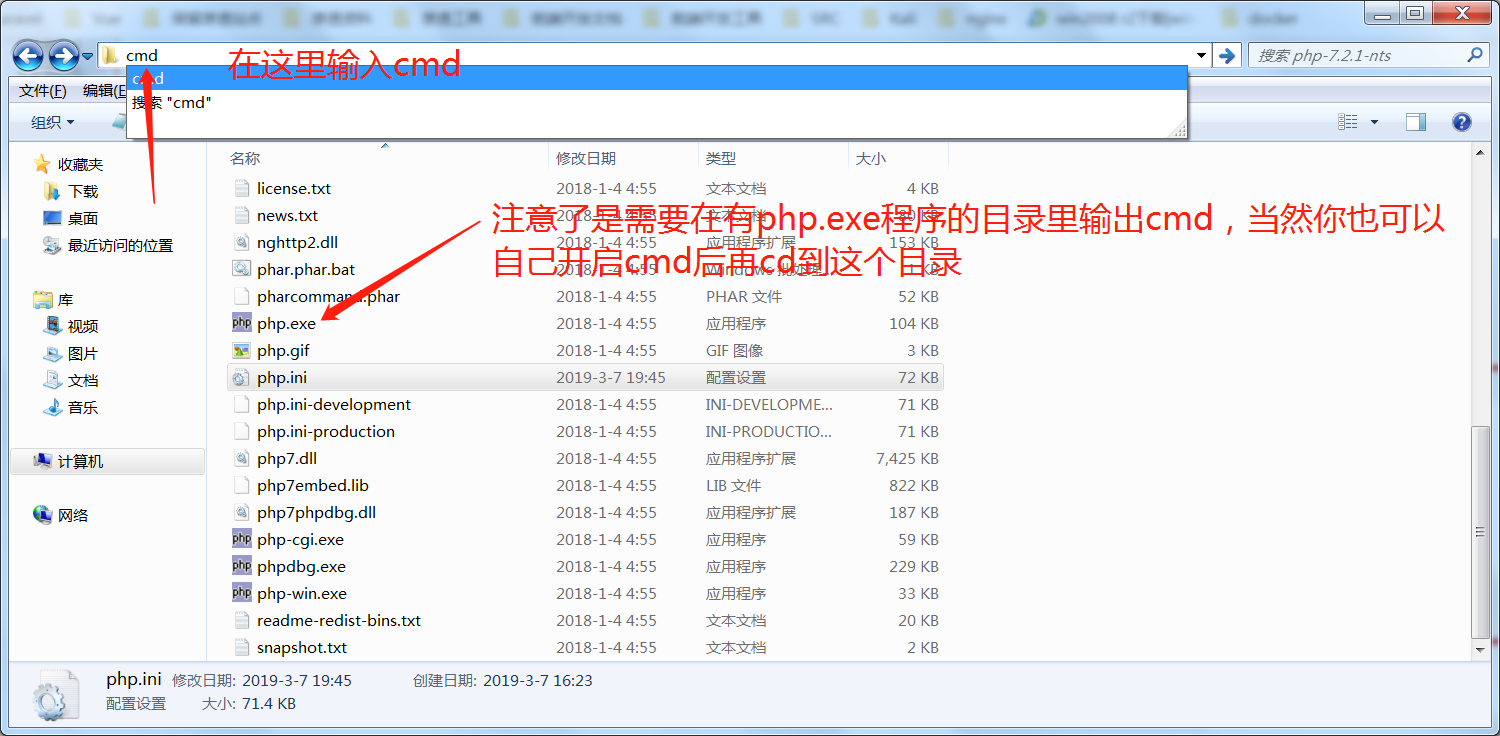
输入 php.exe -m 来检查是否开启 ,一定要在有php.exe程序的目录下才可以直接这样使用,这个是基础了,不知道的请自己百度下!
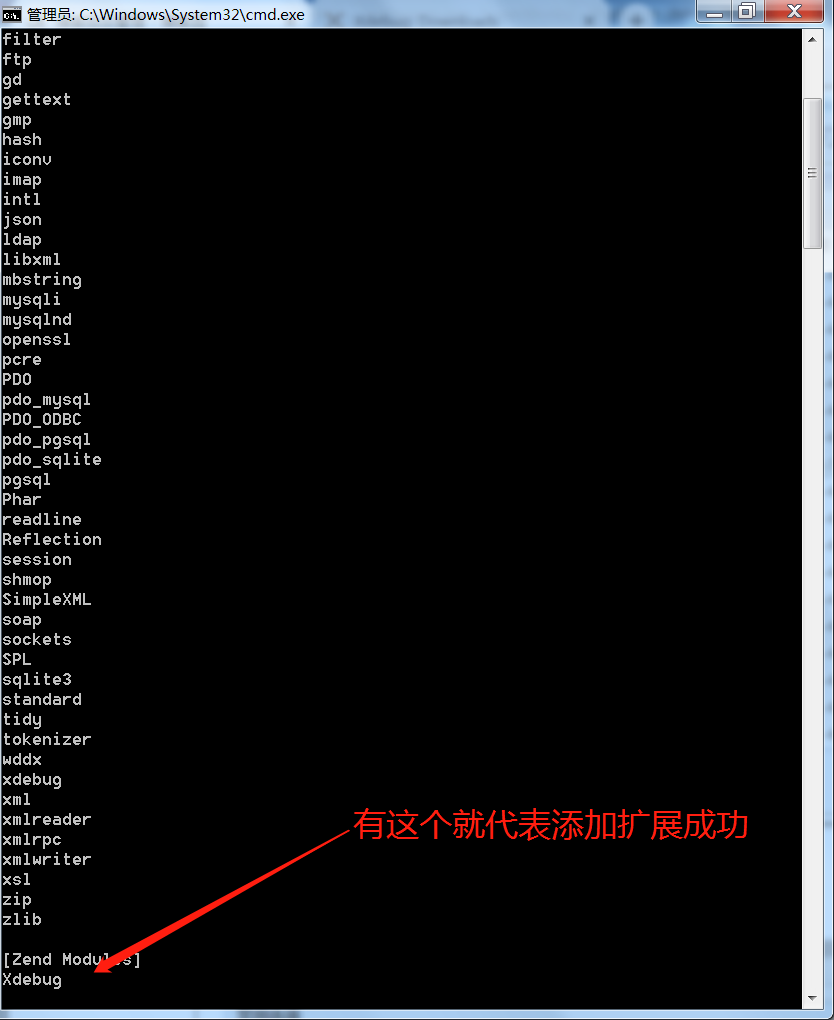
二、配置phpstorm
打开phpstorm,选择 File -> settings -> Languages & Frameworks -> PHP -> Debug
填写端口号,也就是 xdebug.remote_port=9100 这个选项


接着选择 File -> settings -> Languages & Frameworks -> PHP -> Debug -> DBGp Proxy
分别对应以下的配置


接着选择 File -> settings -> Languages & Frameworks -> PHP -> Servers

然后点击apply
三、测试debug效果
上面的步骤设置完成后,点击phpstorm右上角的 Edit Configuration -> Validate -> Validate 进行测试一下看看是否正常
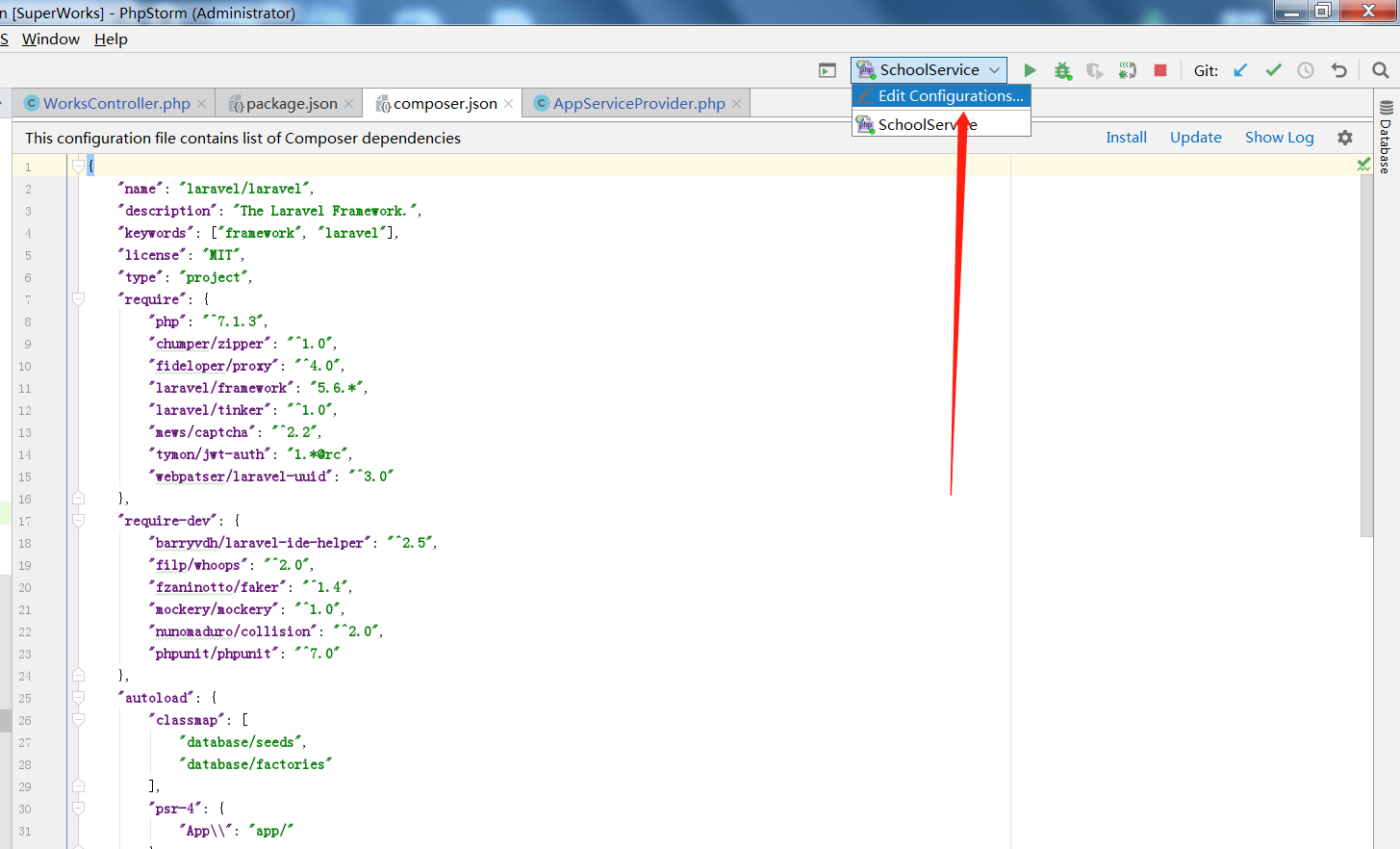
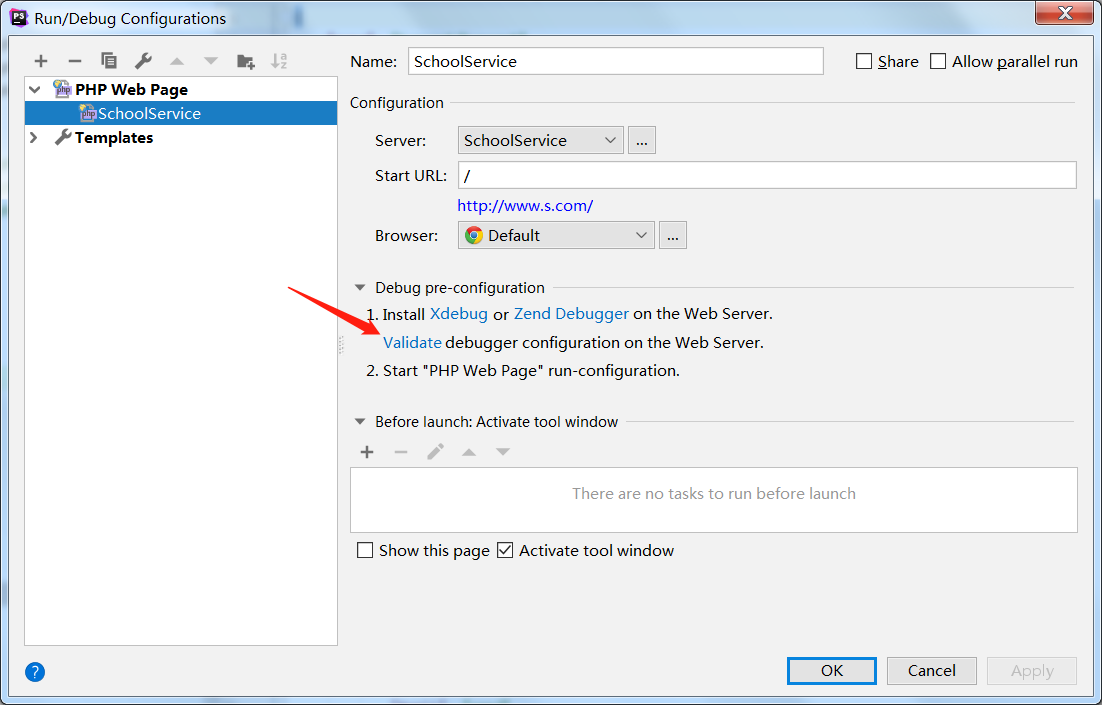
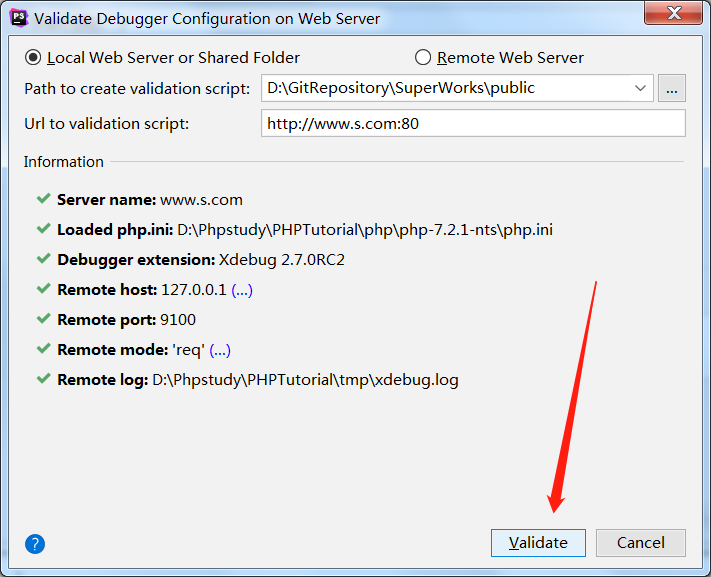
测试正常以后,就可以点击右上角的小甲虫进行测试了。
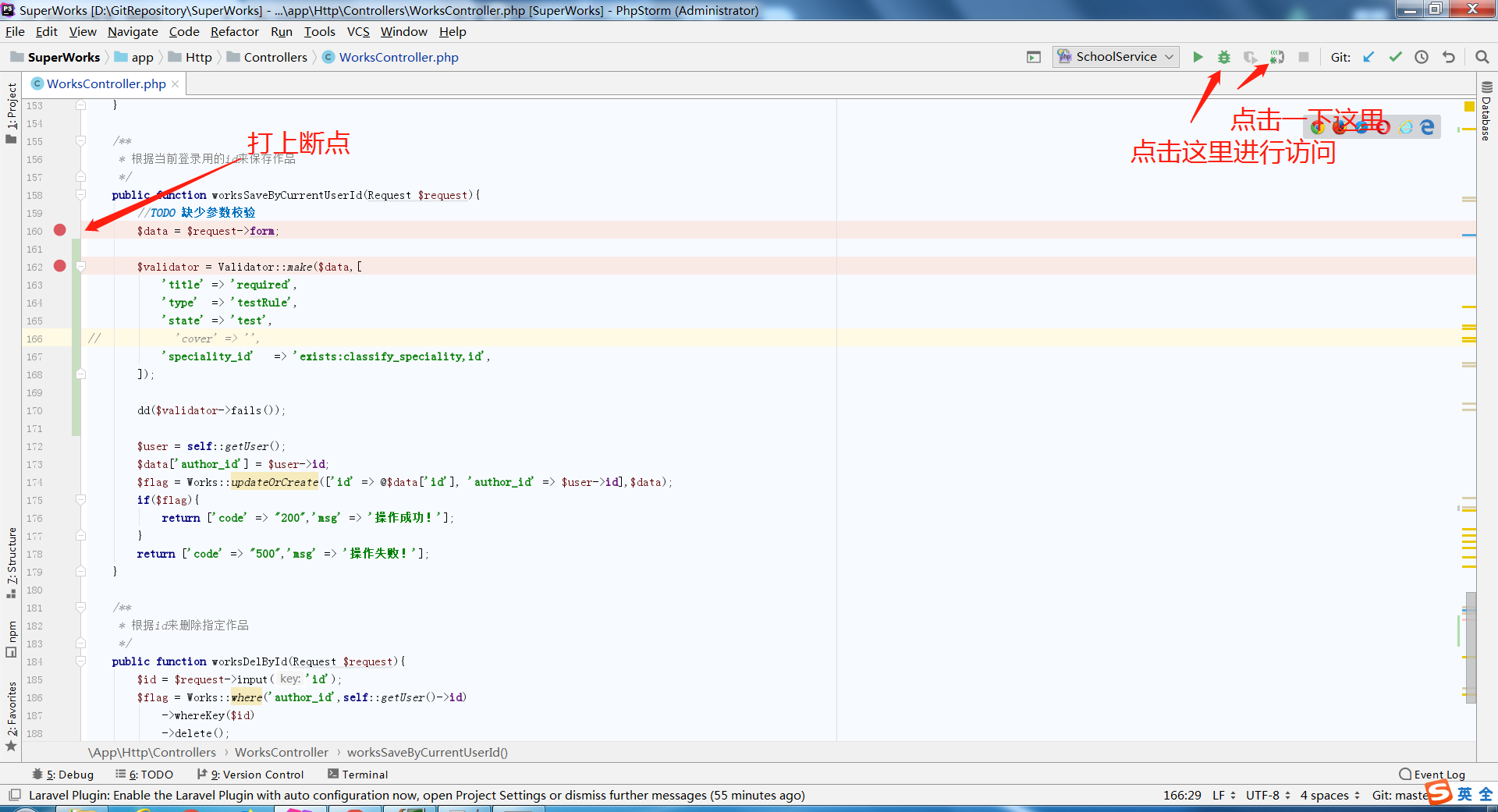
访问断点接口
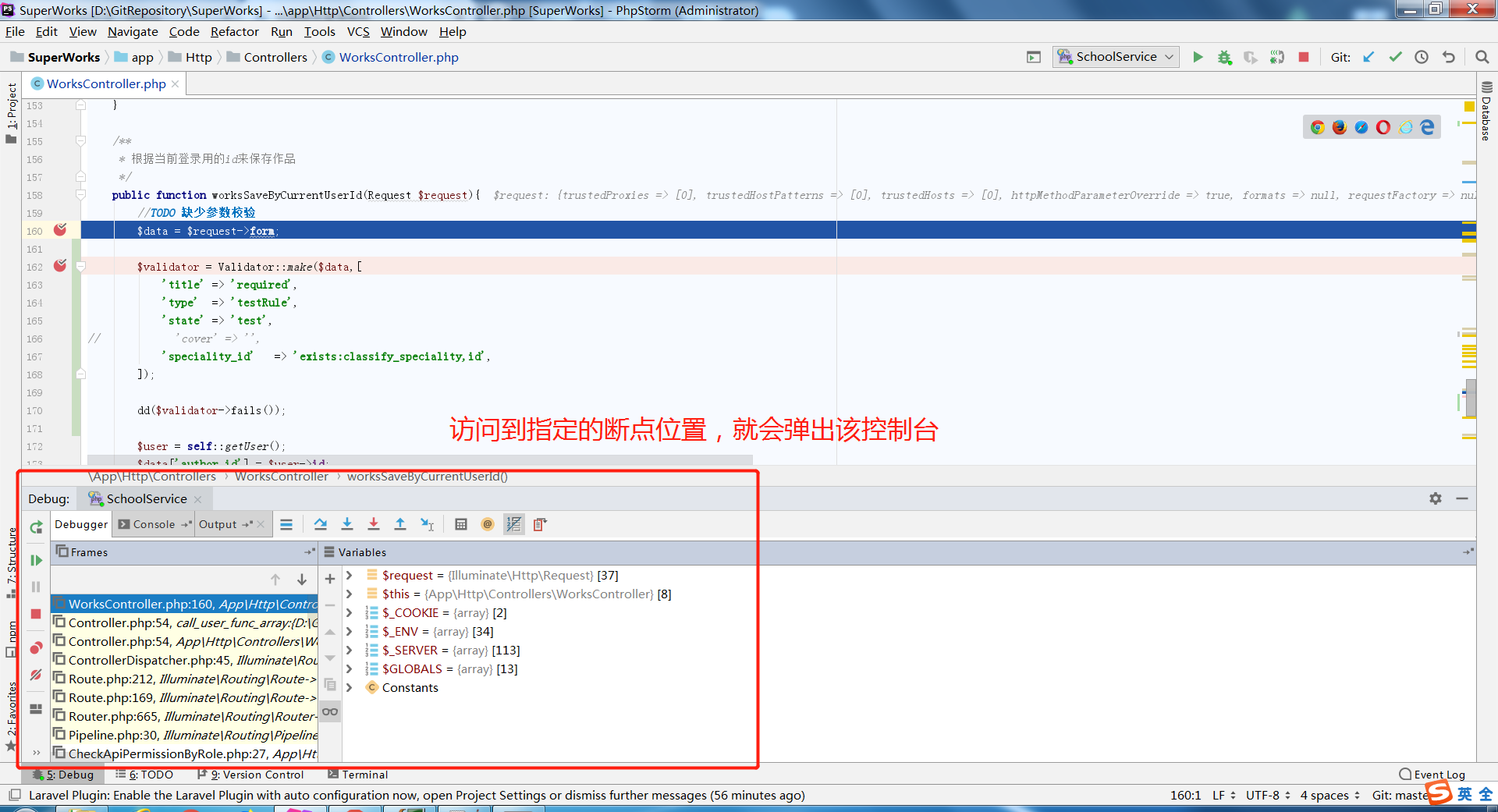
最后有两个位置需要注意一下
1.phpstudy中的xdebug.dll插件我用的是32位的,但是我的操作系统是64位的,一开始我用的64位,发现不行,所以才下载的32位,需要注意一下!
2.phpstorm一定要点击右上角的小甲虫来访问项目,直接访问项目的话是没办法进入debug点的,再你点击右上角访问项目的时候,会给你携带一个xdebug_session 注意看下浏览器中有没有该参数